Word文書をa3からa4に変換する方法
- 青灯夜游オリジナル
- 2021-02-08 16:20:4689330ブラウズ
変換方法: まず Word ソフトウェアを使用して A3 Word 文書を作成し、次に上部のメニュー バーにある [ページ レイアウト] アイコンをクリックし、次に [用紙サイズ] オプションをクリックして、[A4] をクリックして選択します。開いているドロップダウン メニューでこれだけです。

Word 文書 a3 を a4 に変換する
1. まず、Microsoft Office Word 2010 を開きます。


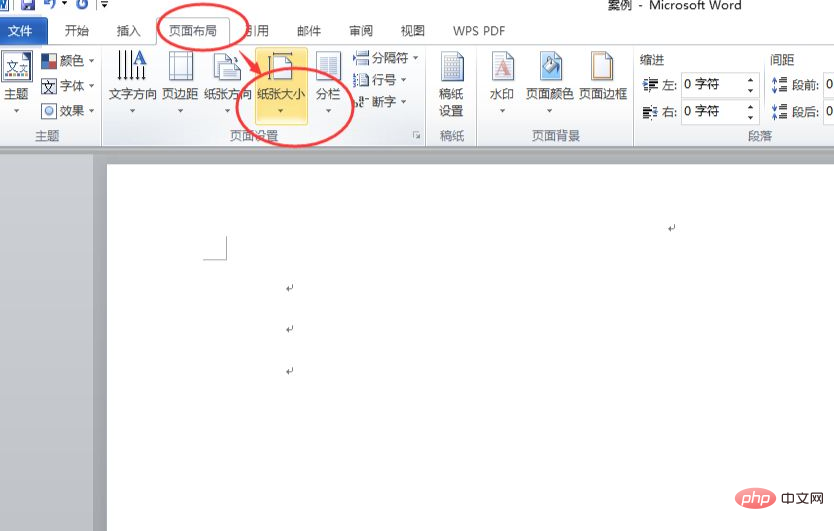


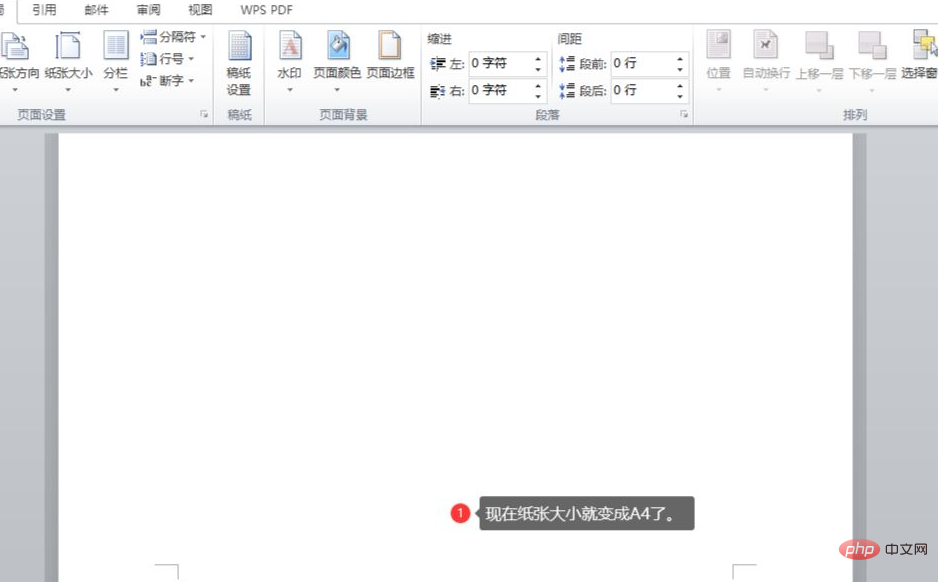
以上がWord文書をa3からa4に変換する方法の詳細内容です。詳細については、PHP 中国語 Web サイトの他の関連記事を参照してください。
声明:
この記事の内容はネチズンが自主的に寄稿したものであり、著作権は原著者に帰属します。このサイトは、それに相当する法的責任を負いません。盗作または侵害の疑いのあるコンテンツを見つけた場合は、admin@php.cn までご連絡ください。
前の記事:Wordのシリアル番号を自動入力する方法次の記事:Wordのシリアル番号を自動入力する方法

